Có khá nhiều cách khôi phục ảnh đã xóa trên Android khác nhau mà bạn có thể áp dụng tùy từng trường hợp cụ thể. Đôi khi trong quá trình sử dụng điện thoại, bạn vô tình xóa một bức ảnh quan trọng nào đó nhưng lại không biết làm thế nào để khôi phục hình ảnh. Đừng quá lo lắng, bài viết sau đây của Kiến Thức Phần Mềm sẽ hướng dẫn chi tiết các bước lấy lại ảnh đã xóa nhanh chóng, hiệu quả nhất.
04 các cách khôi phục ảnh đã khóa trên điện thoại Android
Khôi phục ảnh đã xóa trên điện thoại Android bằng Google Photos
Trên điện thoại Android, ảnh sau khi được xóa sẽ nằm ở mục thùng rác. Vì vậy bạn có thể dễ dàng sử dụng Google Photos để khôi phục lại hình ảnh. Tuy nhiên bạn lưu ý, hình ảnh cần được khôi phục trong vòng 30 ngày. Nếu quá thời gian này thì ảnh sẽ bị xóa hoàn toàn. Dưới đây là các bước thực hiện:
Bước 1: Mở smartphone hoặc máy tính bảng của bạn và vào Google Photos.
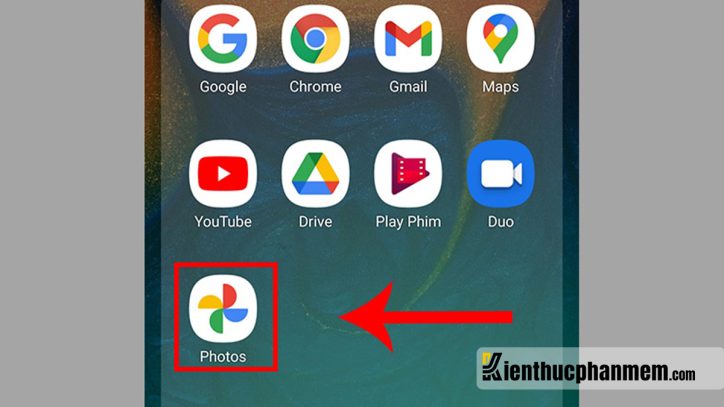
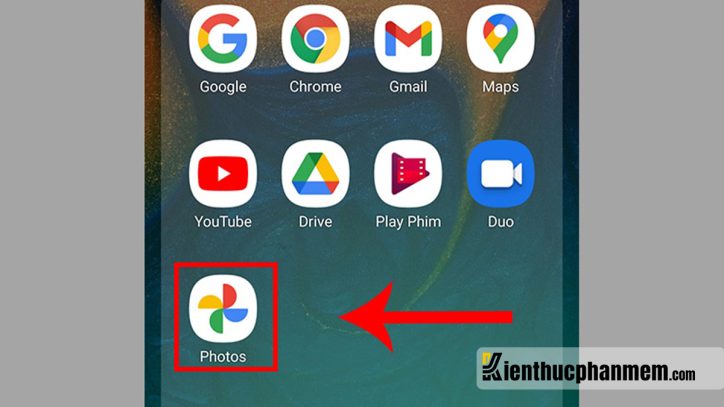
Bước 2: Tại giao diện Google Photos, bạn nhấn vào mục Thư viện ở góc dưới cùng bên phải màn hình > chọn Thùng rác.
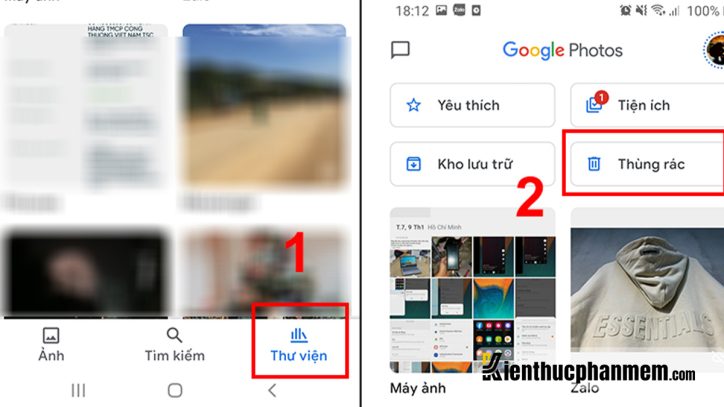
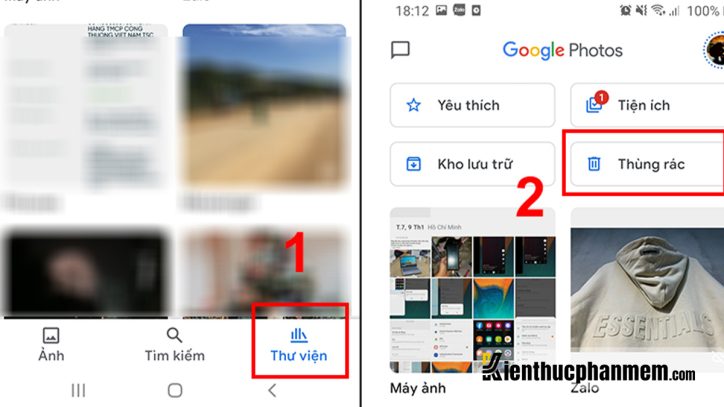
Bước 3: Nhấn giữ vào hình ảnh/video cần lấy lại > chọn Khôi phục.
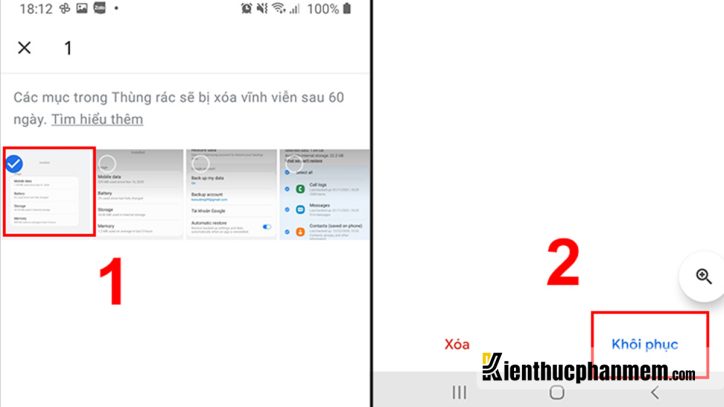
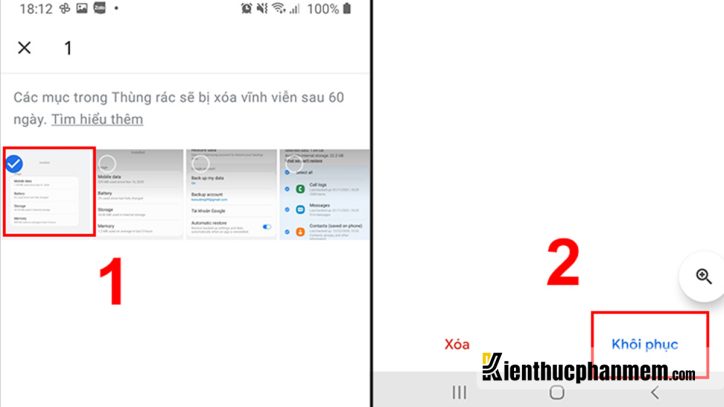
Nhấn giữ hình ảnh cần đã xóa rồi chọn Khôi phục
Như vậy là bạn đã lấy lại được bức ảnh bị xóa trên Android rồi. Ảnh sau khi được khôi phục lại có thể tìm thấy ở:
- Ứng dụng Thư viện
- Ứng dụng Google Photos
- Album gốc ban đầu lưu trữ ảnh/video đó
Khôi phục ảnh đã xóa trên điện thoại bằng Dropbox
Trong trường hợp đã bật tính năng sao lưu hình ảnh trước khi xóa thì bạn có thể dễ dàng khôi phục chúng bằng Dropbox. Dưới đây là cách thực hiện:
Bước 1: Mở điện thoại lên và truy cập vào Dropbox.


Bước 2: Tại giao diện ứng dụng, bạn nhấn vào mục Camera Uploads hoặc thư mục chứa hình ảnh của bạn.
Bước 3: Nhấn vào hình ảnh muốn khôi phục > chọn biểu tượng dấu 3 chấm ở góc trên cùng bên phải màn hình > Save to Device.
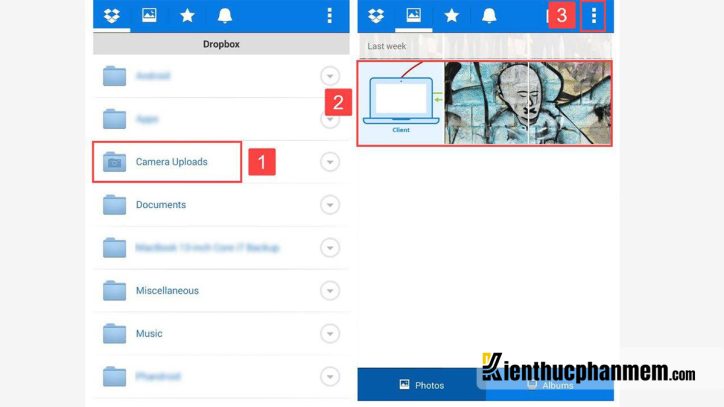
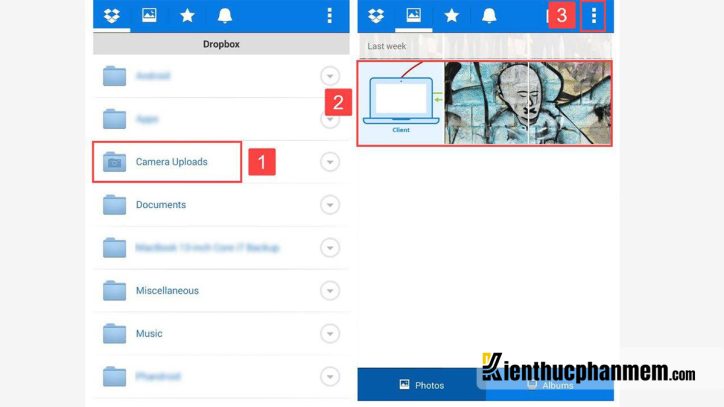
Khôi phục ảnh đã xóa vĩnh viễn trên Android bằng DiskDigger Photo Recovery
DiskDigger Photo Recovery cho phép bạn khôi phục những hình ảnh đã xóa trên Zalo, Facebook… Bên cạnh đó, công cụ này còn cung cấp tính năng tải ảnh lên Drive, Dropbox… Dưới đây là cách lấy lại ảnh đã xóa với DiskDigger Photo Recovery:
Bước 1: Tải và cài đặt DiskDigger Photo Recovery trên điện thoại Android của bạn.
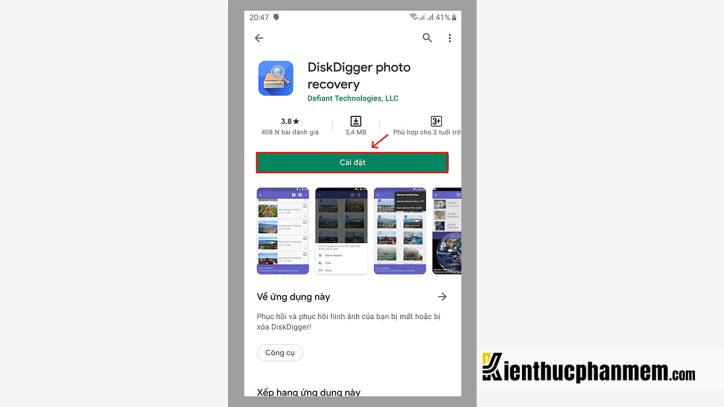
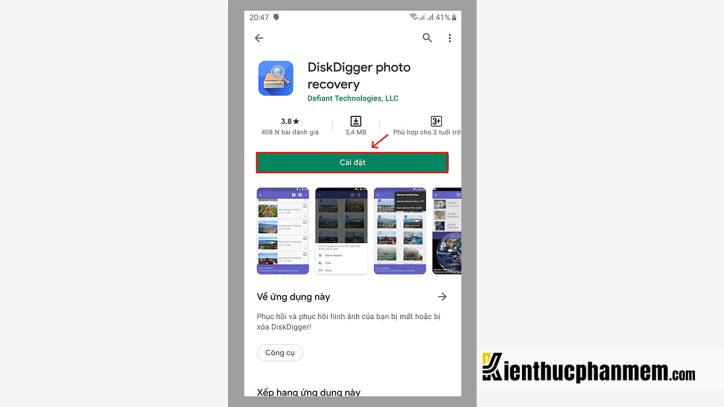
Bước 2: Mở ứng dụng lên và nhấn nút Start Basic Photo Scan.
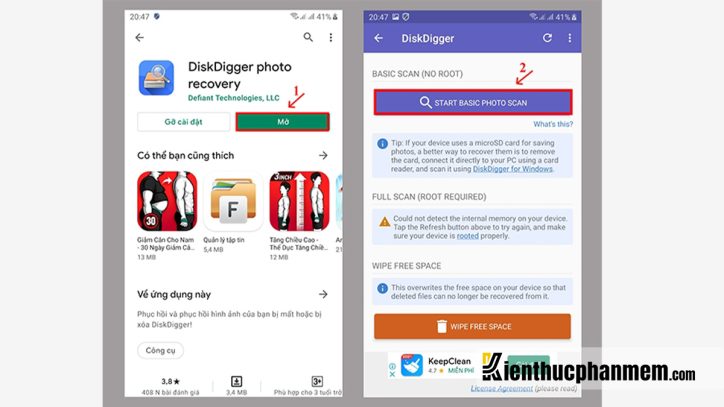
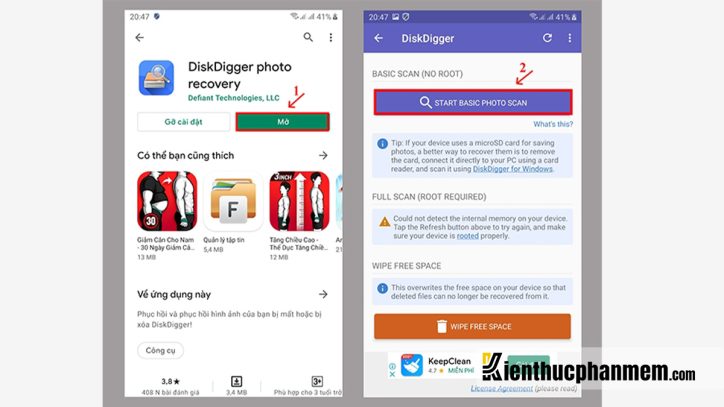
Bước 3: Tại hộp thoại yêu cầu cấp quyền truy cập, bạn nhấn nút Cho phép. Sau đó ứng dụng sẽ tiến hành quét toàn bộ dữ liệu trên điện thoại của bạn.


Bước 4: Sau khi đã quét xong, ứng dụng sẽ hiển thị những bức ảnh bị xóa. Bạn tick vào ảnh cần khôi phục và nhấn nút Recovery ở bên dưới. Tại hộp thoại How would you like to recover the files, bạn chọn Save the files to a custom location on your device.
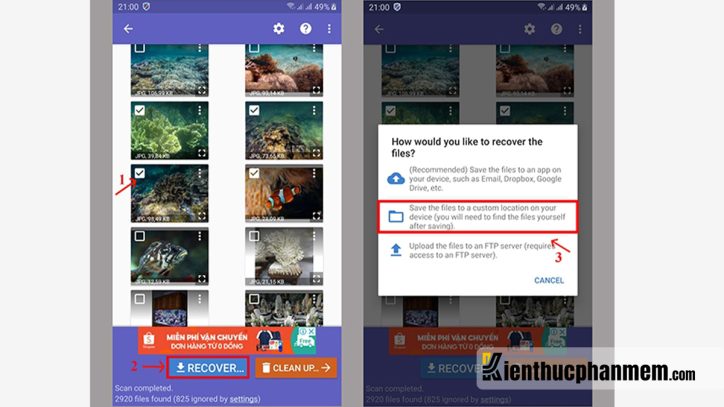
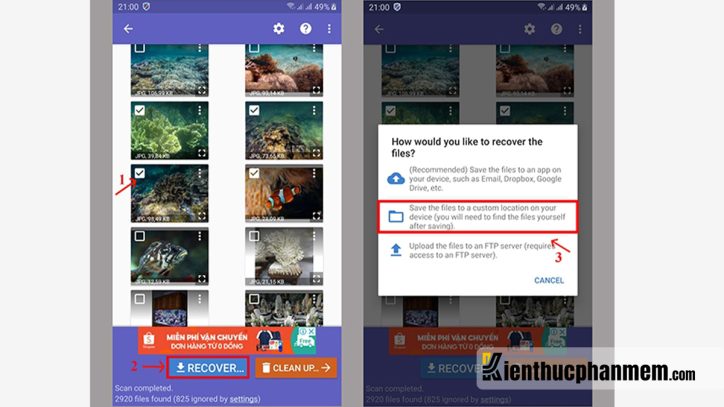
Nếu muốn khôi phục toàn bộ hình ảnh, bạn nhấn vào icon dấu ba chấm > chọn Select all. Tiếp đó bạn nhấn nút Recovery rồi chọn Save the files to a custom location…” như đã hướng dẫn ở trên.


Cách khôi phục ảnh đã xóa vĩnh viễn trong thùng rác bằng OneDrive
Nếu đã sao lưu hình ảnh trên OneDrive thì bạn cũng sẽ dễ dàng khôi phục lại ảnh kể cả khi đã xóa khỏi thùng rác trên điện thoại. Cách làm rất đơn giản như sau:
Bước 1: Truy cập vào ứng dụng Microsoft OneDrive trên điện thoại của bạn.
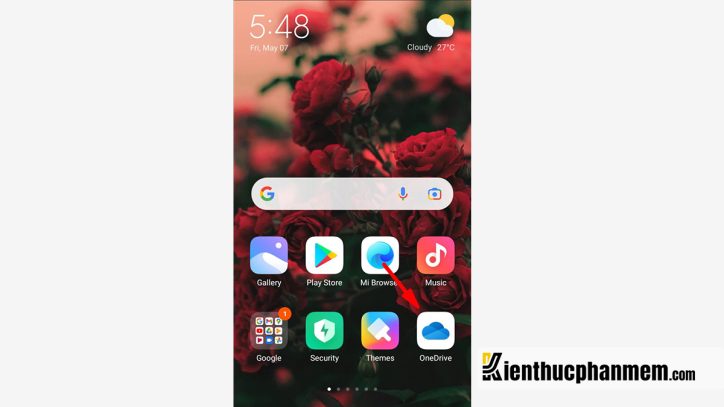
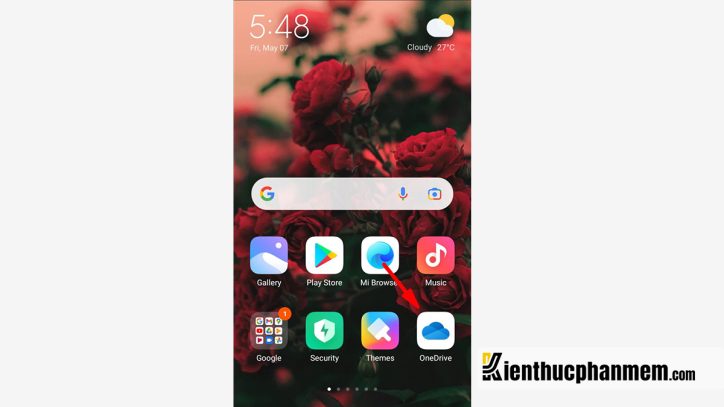
Bước 2: Nhấn vào icon tài khoản của bạn ở góc dưới cùng bên phải > chọn Tài khoản.


Bước 3: Tiếp theo bạn nhấn vào mục Recycle Bin (thùng rác).
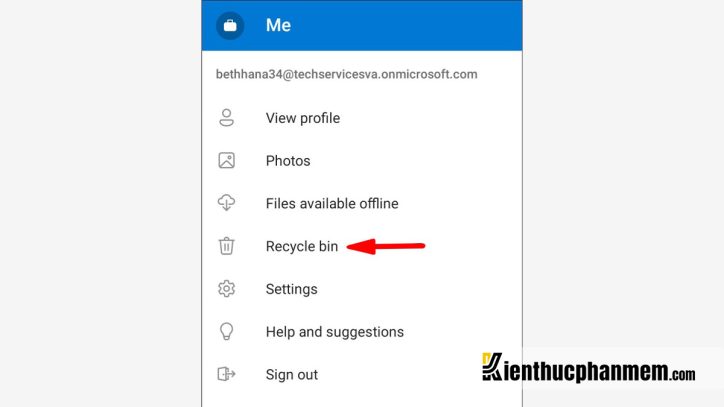
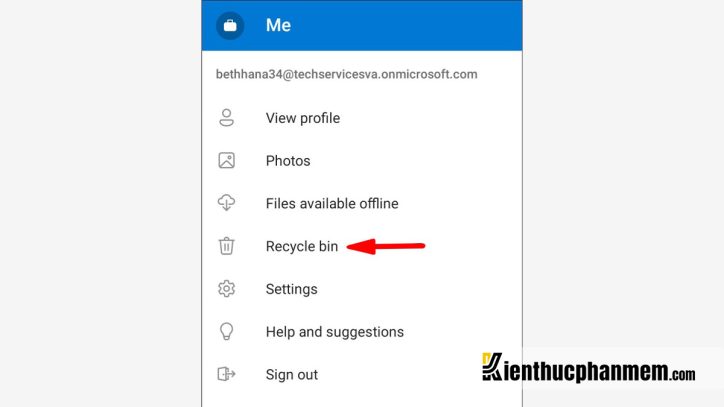
Bước 4: Tại đây bạn tìm và tick vào các bức hình muốn khôi phục lại.
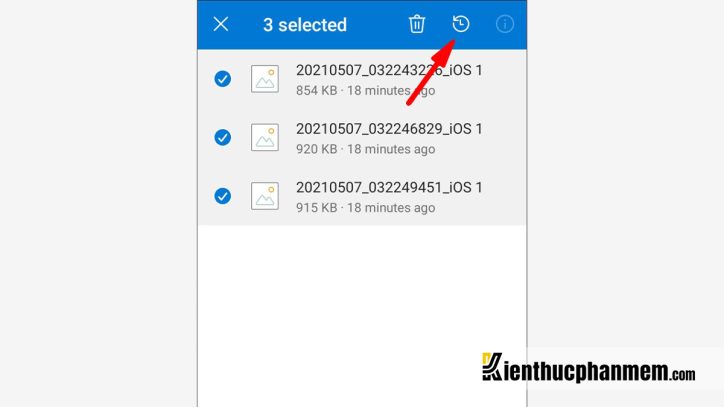
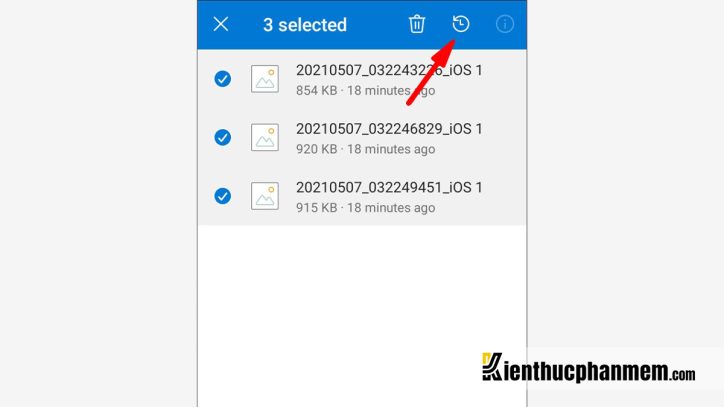
Bước 5: Tiếp theo bạn nhấn vào icon 3 dấu chấm ở góc trên cùng bên phải > chọn Save.
Cách khôi phục ảnh đã xóa trên điện thoại Samsung
Khôi phục ảnh đã xóa trong bộ sưu tập
Đối với điện thoại Samsung, bạn có thể dễ dàng khôi phục lại hình ảnh đã xóa từ Thùng rác. Hãy thực hiện theo hướng dẫn sau đây để lấy lại ảnh đã xóa:
Bước 1: Truy cập Thư viện hình ảnh rồi nhấn vào icon dấu 3 chấm > mở Thùng rác.


Bước 2: Bạn nhấn giữ hình ảnh muốn lấy lại rồi nhấn nút Khôi phục.


Khôi phục ảnh đã xóa vĩnh viễn trên Samsung bằng Samsung Cloud
Samsung Cloud là dịch vụ lưu trữ đám mây của Samsung. Tại đây toàn bộ các dữ liệu quan trọng trên thiết bị của bạn như tin nhắn, danh bạ và cả hình ảnh cũng sẽ được sao lưu lại. Những hình ảnh mà bạn đã vô tình xóa đi vẫn sẽ tồn tại 15 ngày trong thùng rác của Samsung Cloud. Bạn có thể khôi phục hình ảnh từ Samsung Cloud theo 1 trong 2 cách dưới đây:
Cách 1: Khôi phục ảnh từ Cài đặt
Bước 1: Mở phần Cài đặt trên điện thoại Samsung của bạn và chọn Tài khoản và sao lưu > nhấn vào Samsung Cloud.


Bước 2: Nhấn vào mục Bộ sưu tập rồi chọn tiếp Thùng rác.


Bước 3: Tìm và nhấn giữ bức ảnh mà bạn muốn khôi phục > nhấn nút Khôi phục.


Cách 2: Khôi phục ảnh từ website Samsung Cloud
Bước 1: Truy cập vào trang Samsung Cloud for Web từ trình duyệt của bạn.
Bước 2: Tại mục Synced Data (Đồng bộ hóa dữ liệu), bạn click vào mục Gallery (Thư viện), sau đó chọn bức ảnh muốn khôi phục lại rồi nhấn nút Tải về.
Cách khôi phục ảnh đã xóa vĩnh viễn trên Android bằng máy tính
Sử dụng phần mềm FonePaw Android Data Recovery
Bước 1: Download và cài đặt FonePaw Android Data Recovery trên máy tính của bạn.
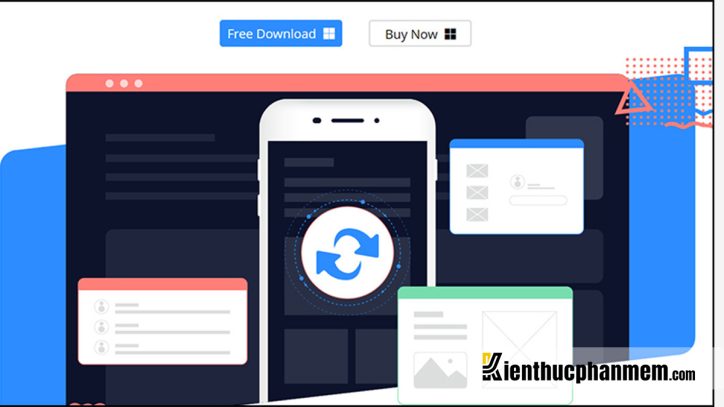
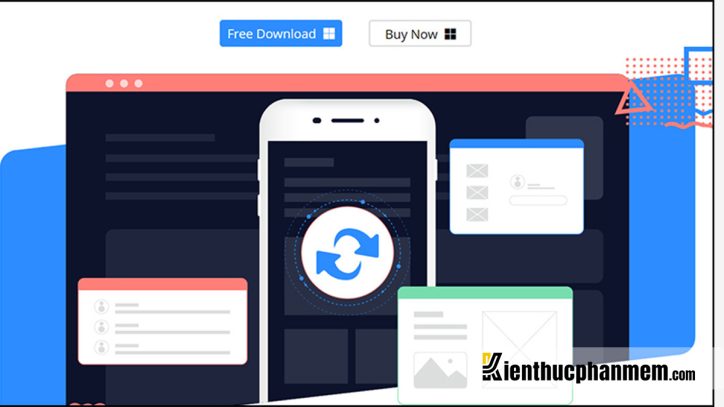
Bước 2: Dùng dây cáp USB để kết nối thiết bị Android của bạn với máy tính. Sau đó mở FonePaw Android Data Recovery lên và click tùy chọn Android Data Recovery.


Bước 3: Lúc này màn hình sẽ hiển thị hướng dẫn kích hoạt chế độ USB Debugging. Bạn hãy làm theo hướng dẫn để cấp quyền cho điện thoại rồi nhấn OK.
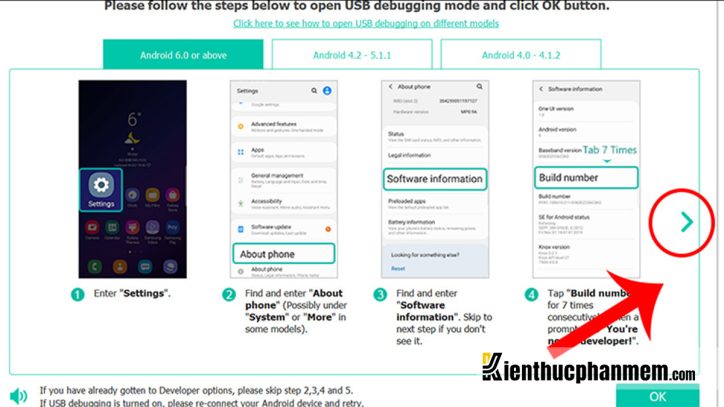
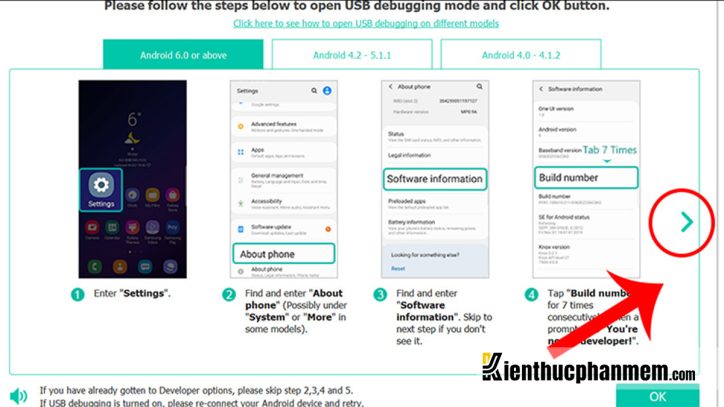
Bước 4: Tại giao diện tiếp theo, bạn tick vào các mục cần khôi phục trên thiết bị Android rồi nhấn Next.


Bước 5: Lúc này phần mềm sẽ tiến hành quét toàn bộ thiết bị của bạn. Trên màn hình có thể hiển thị hình ảnh thu nhỏ của dữ liệu đã bị xóa hoặc không bị xóa trên bộ nhớ điện thoại.
Bước 6: Sau khi quét xong, các file đã xóa trên điện thoại của bạn sẽ xuất hiện trên màn hình. Bạn có thể click vào Deep Scan nếu muốn quét sâu thiết bị của mình để tìm kiếm thêm hình ảnh đã xóa.
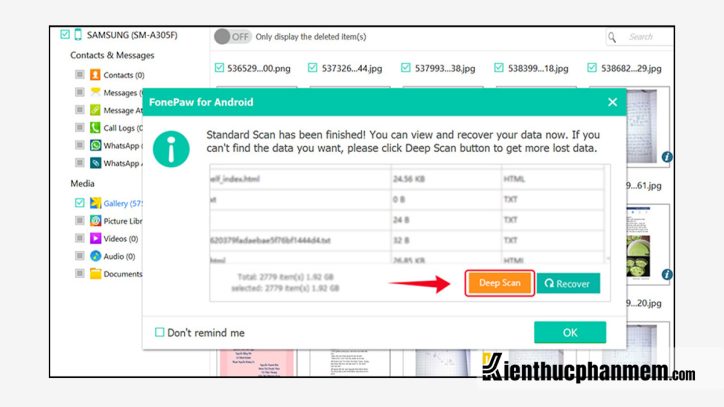
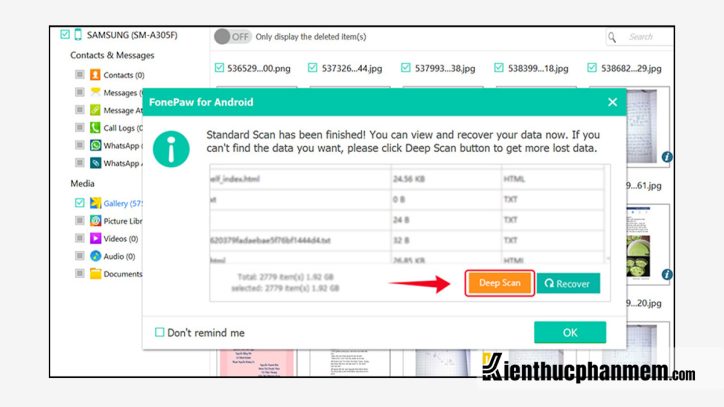
Bước 7: Tiếp theo bạn tìm và tick vào các file ảnh đã bị xóa rồi nhấn nút Recover. Thao tác này sẽ giúp khôi phục ảnh đã xóa vĩnh viễn trên điện thoại Android của bạn.


Sử dụng phần mềm Disk Drill
Bước 1: Download và cài đặt Disk Drill trên máy tính của bạn.
Bước 2: Sử dụng dây cáp USB để kết nối điện thoại và máy tính.
Bước 3: Mở phần mềm Disk Drill lên. Tại giao diện chính của phần mềm, bạn tìm và click vào ổ đĩa chứa hình ảnh cần khôi phục. Tiếp đó nhấn nút Search for lost data ở góc dưới cùng bên phải màn hình.
Bước 4: Toàn bộ các thư mục và tệp đã tìm thấy sẽ hiển thị trên màn hình. Bạn click chuột phải vào ảnh muốn khôi phục rồi nhấn Recover để lấy lại hình ảnh đó.


Làm thế nào để tránh mất ảnh đã xóa trên Android?
Không ít người dùng Android gặp phải tình trạng xóa nhầm những bức hình quan trọng và không thể khôi phục lại được dù đã thử nhiều cách. Để tránh bị mất ảnh, bạn nên bỏ rúi một số mẹo nhỏ nhưng hữu ích sau đây:
Kích hoạt tính năng sao lưu
Bạn hãy bật tính năng tự động sao lưu dữ liệu trên điện thoại của mình. Như vậy không chỉ hình ảnh mà các dữ liệu quan trọng khác của bạn cũng sẽ được đảm bảo an toàn.
Sao lưu hình ảnh trên các nền tảng đám mây
Ngày nay có rất nhiều các dịch vụ lưu trữ đám mây để bạn có thể sao lưu hình ảnh của mình. Ví dụ như Microsoft OneDrive, Google Photos, Google Drive, Dropbox, MediaFire… Những dịch vụ này cung cấp cho bạn không gian gian lưu trữ miễn phí, đồng bộ hóa dữ liệu trên nhiều thiết bị để có thể chia sẻ và truy cập từ bất cứ đâu. Vì vậy bạn có thể yên tâm lưu các bức hình của mình mà không sợ tốn dung lượng điện thoại.
Dọn dẹp bộ nhớ điện thoại
Khi sắp hết dung lượng, một số dòng điện thoại Android có thể hoạt động không ổn định. Đôi khi những bức hình được lưu trên máy có thể đột ngột biến mất mà không rõ lý do. Vì vậy bạn hãy thường xuyên dọn dẹp bộ nhớ để đảm bảo rằng thiết bị có đủ dung lượng trống để lưu ảnh.
Xóa hình ảnh lưu trong bộ nhớ đệm trên Thư viện Android
Đôi khi bạn nhấn vào hình thumbnail trong thư viện ảnh nhưng hình ảnh lại không hiển thị. Điều này là do thumbnail được Android tạo ra không chính xác và bạn chỉ có cách xóa file .thumbnails để sửa lỗi này. Bạn có thể truy cập vào thư mục DCIM để xóa tệp hoặc sử dụng các app dọn rác cho Android.
Như vậy là bạn đã thực hiện xong các cách khôi phục ảnh đã xóa trên Android rồi. Khá đơn giản phải không nào! Ngoài ra còn rất nhiều bài viết hữu ích khác về công nghệ trên website của Kiến Thức Phần Mềm, bạn đừng quên đón đọc nhé.
Ban biên tập: Kiến Thức Phần Mềm





